

|
本站电脑知识提供应用软件知识,计算机网络软件知识,计算机系统工具知识,电脑配置知识,电脑故障排除和电脑常识大全,帮助您更好的学习电脑!不为别的,只因有共同的爱好,为软件和互联网发展出一分力! 傲梅分区助手是一个简单易用且免费的无损分区软件,作为无损分区的领导者,在它的帮助下,您可以无损数据地执行调整分区大小,移动分区位置,复制分区,快速分区,复制磁盘,合并分区,切割分区、恢复分区、迁移操作系统等操作,是一个不可多得分区工具。 它不仅支持Windows XP/2000/WinPE,还支持最新的Windows 7/Vista和Windows 2003/2008。不管是普通的用户还是高级的服务器用户,分区助手都能为他们提供全功能、稳定可靠的磁盘分区管理服务。分区助手的最新版本是完全可以运行在Windows 10/8/8.1和Windows Server 2012系统上。 上一篇教程,也教了大家如何通过Diskgenius分区工具,把D盘剩余空间,扩容到C盘空间C盘空间满了,如何将D盘空间扩容到C盘。 今天教大家另外一种方法,使用傲梅分区助手,将E盘可用空间分配给C盘。  ? ?需求:可以看到C盘的总空间是125GB,还有27.1GB可用,在E盘可用空间为98.8G基础上,划分50G可用空间扩容给C盘。 将带有PE的U盘插入电脑,从U盘启动。 在磁盘管理中,找到傲梅分区助手。 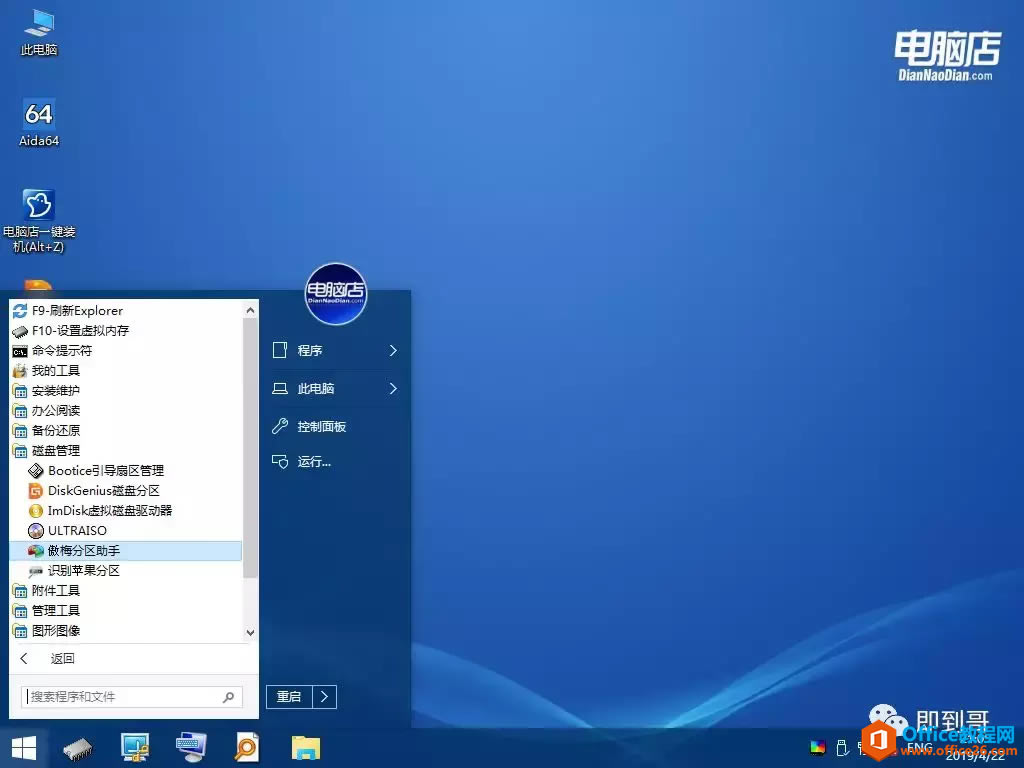 ? ?在傲梅分区助手下面查看分区颜色状态。 绿色:是主分区。 蓝色:是逻辑分区。 白色:是未分配空间。 打开傲梅分区助手,是要将F盘逻辑分区空间,压缩出来50G的空间,跨过E盘,分配给D盘主分区。(注意:在PE系统中,D盘也就是系统中的C盘,系统盘)。 这次的扩容,又是跨盘,又是将逻辑分区的空间扩容到主分区。 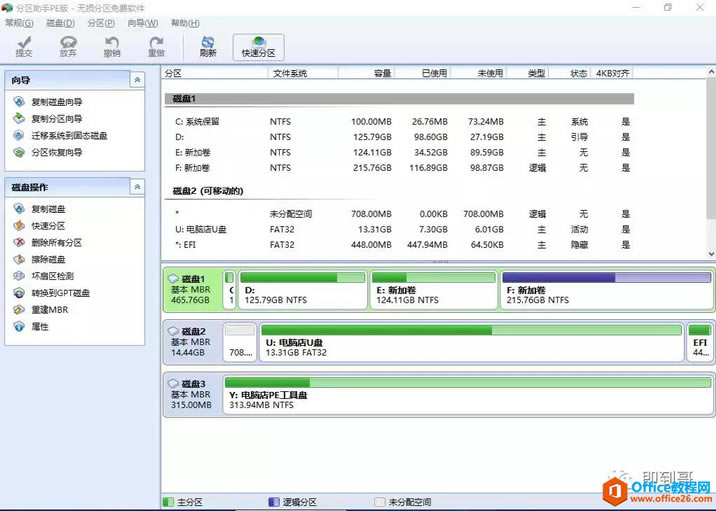 ? ?选中”F:新加卷“。 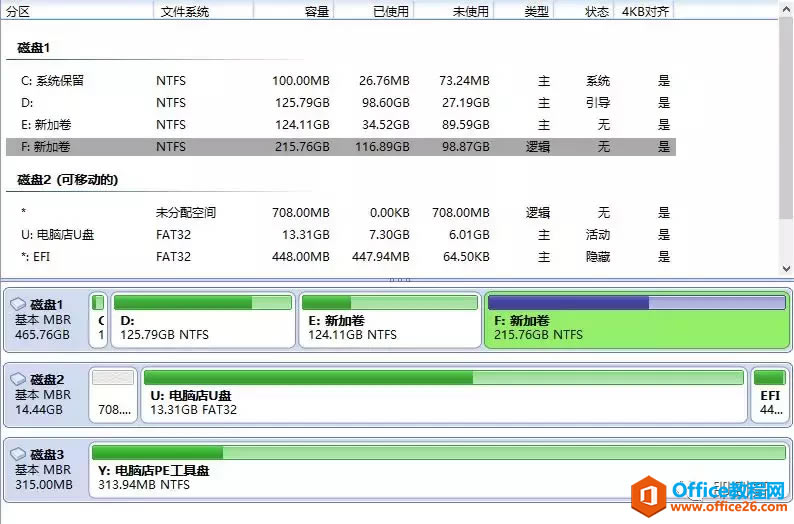 ? ?在F盘上右击,选择”调整/移动分区"。 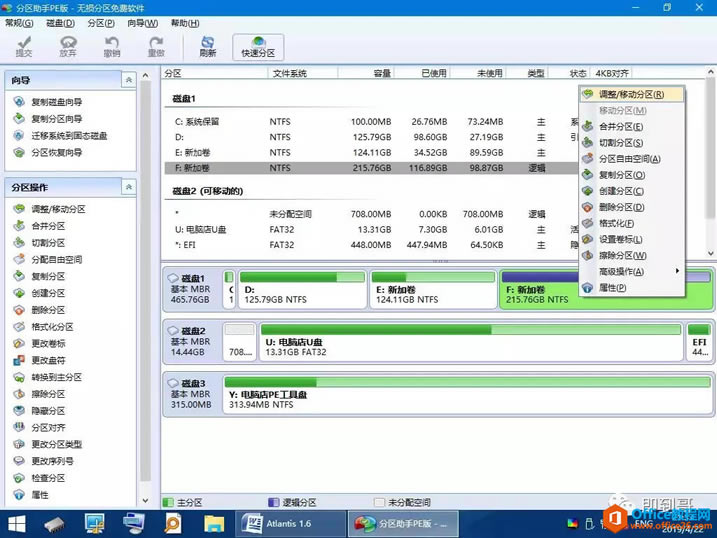 ? ?在调整并移动分区界面,可以去划分未分配空间大小。 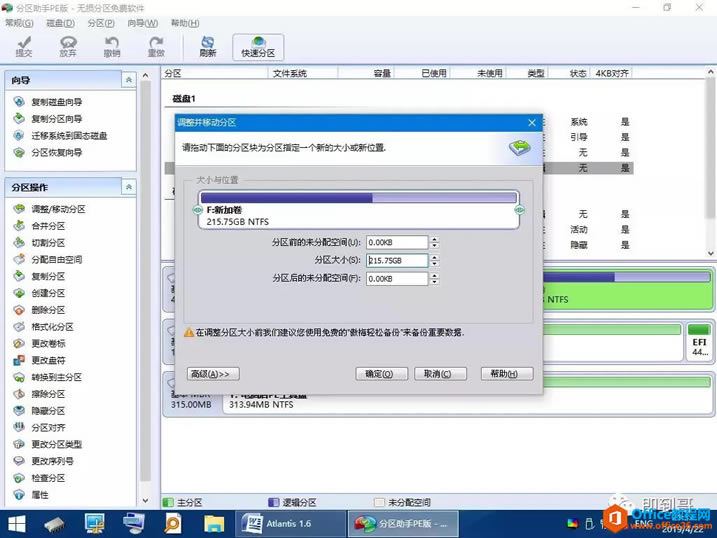 ? ?将"分区后的未分配空间(F)":改成50G,也就是在F盘上压缩出来50G未分配空间。 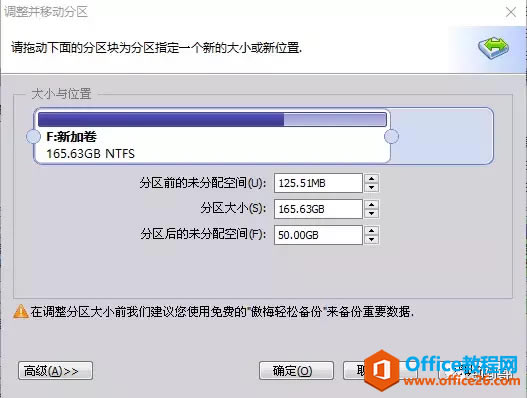 ? ?在D盘上,右击,选择“合并分区(E)”。 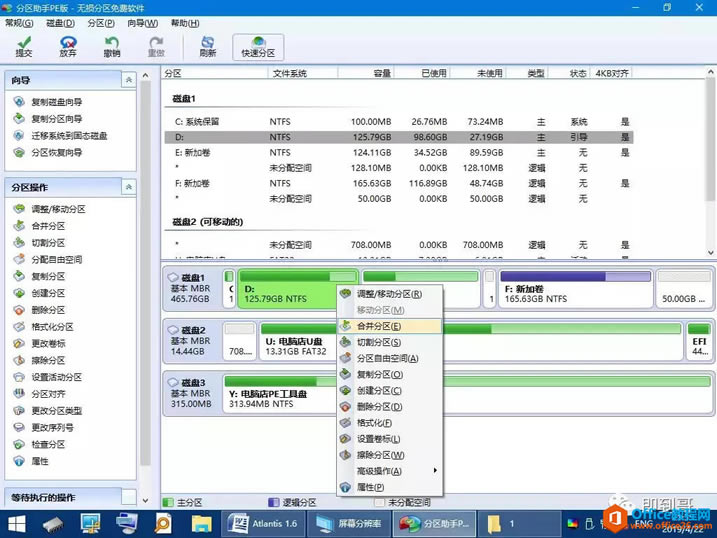 ? ?选择两个想要合并的分区,选择“未分配空间”。 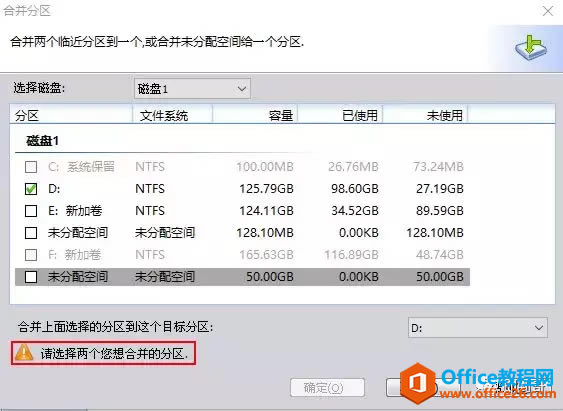 ? ?选中“D:”和"未分配空间",然后"合并到目标分区"是D盘,并点击确定。 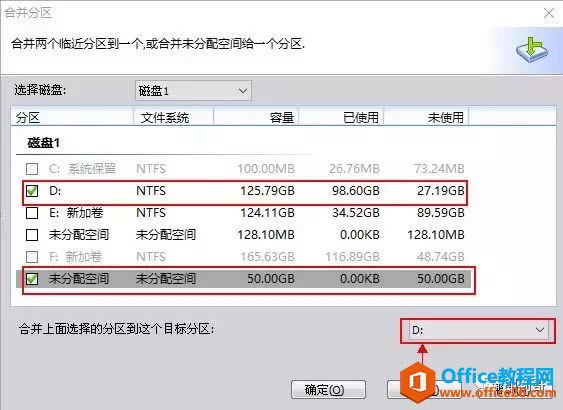 ? ? ? ?可以看到D盘空间现在已经是175.79GB。 那是不是这样就已经扩容好了呢? 当然不是。 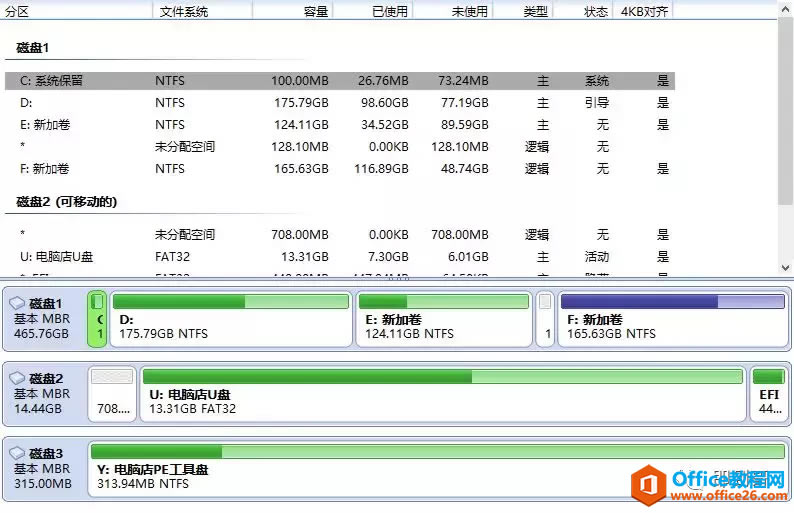 ? ?划分操作好后,还需要点击软件右上角“提交”按钮。一定要提交,如果不提交,就相当于你刚才做的操作没有被保存。 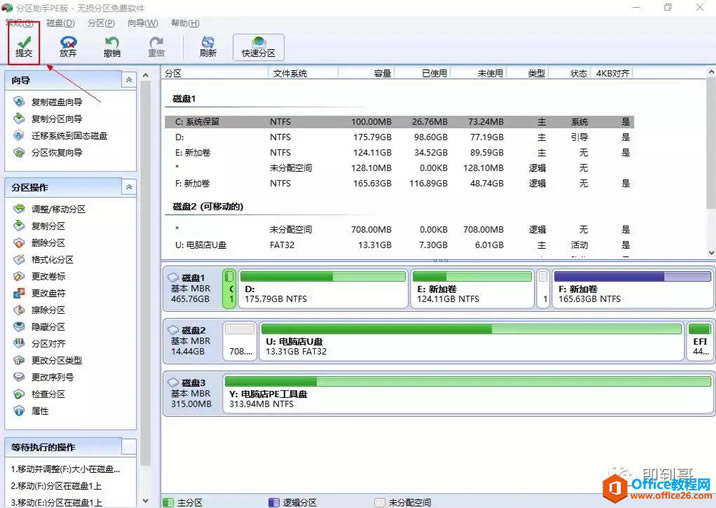 ? ?在提交后,可以看到需要执行哪些操作。 F盘,从215.76调整到165.63GB 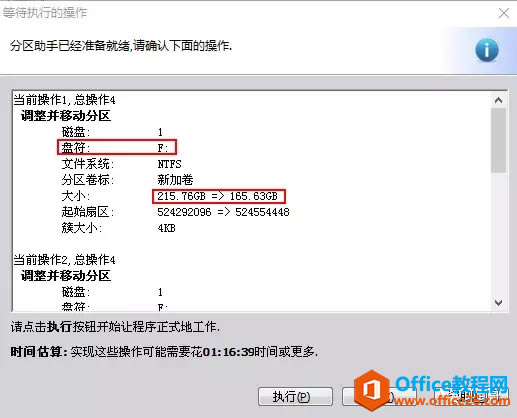 ? ?D盘,从125.7GB调整为175.79GB。并点击“执行”按钮。 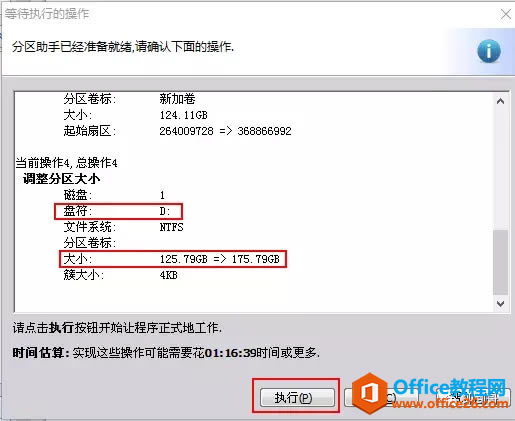 ? ?傲梅分区助手,正在进行数据空间调整。需要耗费点时间,请耐心等待分区完成。  ? ?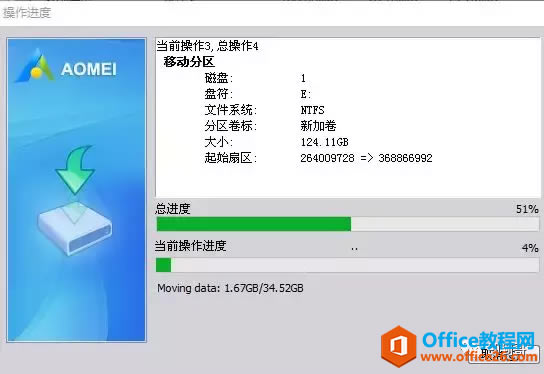 ? ?分区已完成。 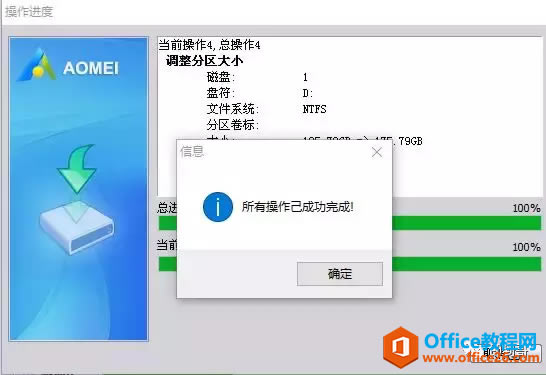 ? ?在PE系统中,可以看到D盘已经扩容到175GB。 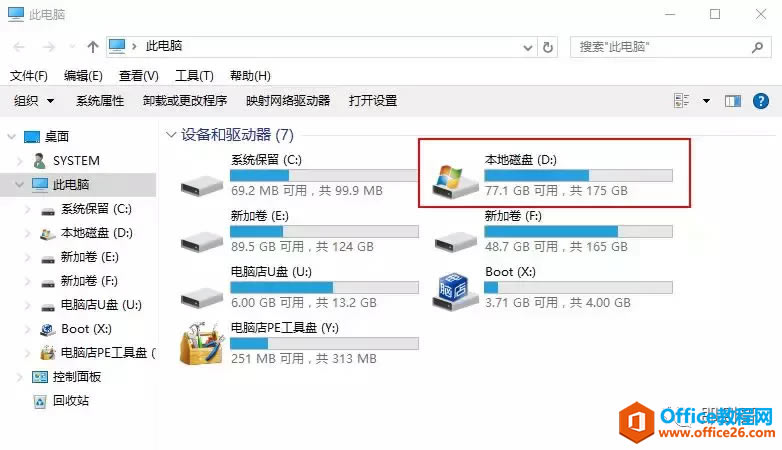 ? ?正常重启电脑后,进行系统,查看C盘空间,发现C盘空间已经是175GB。  学习教程快速掌握从入门到精通的电脑知识。 |
温馨提示:喜欢本站的话,请收藏一下本站!